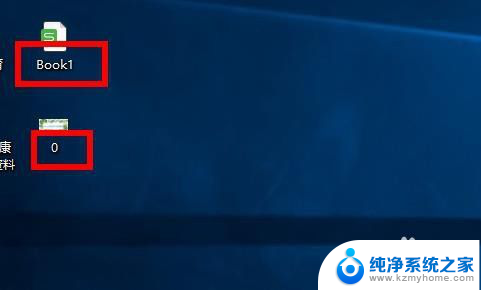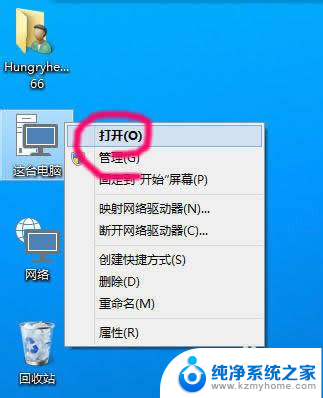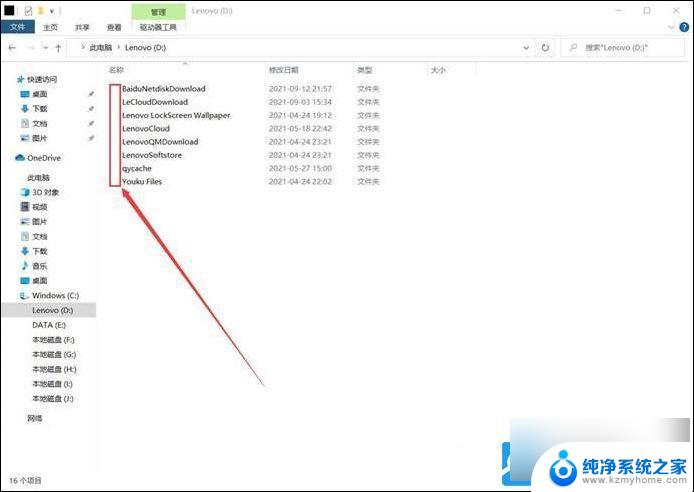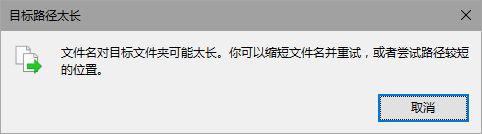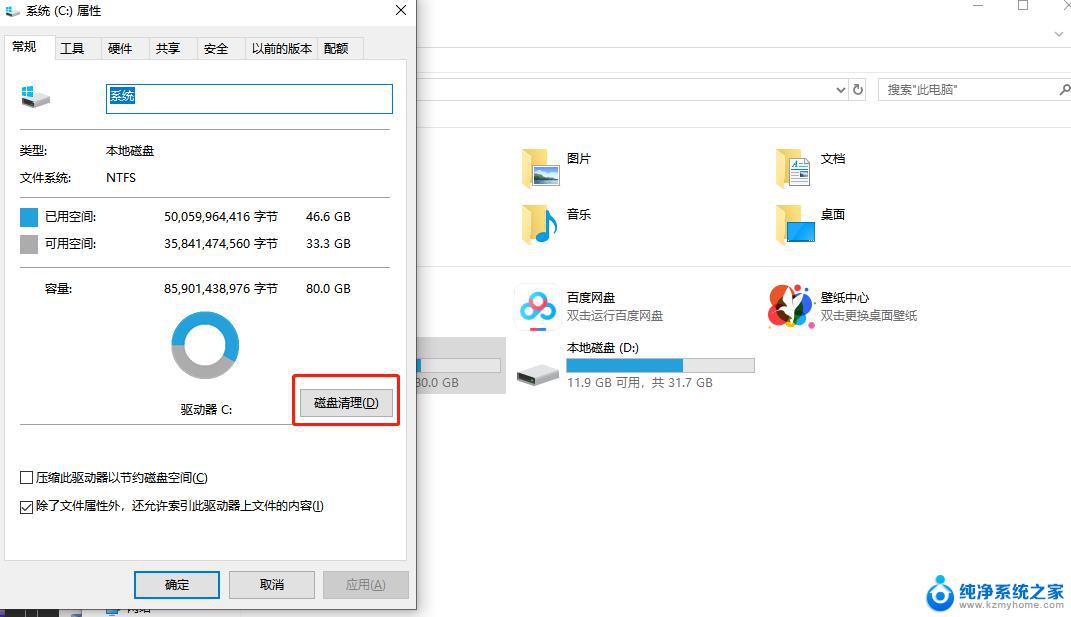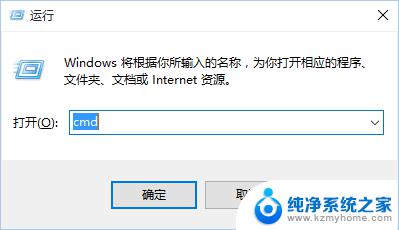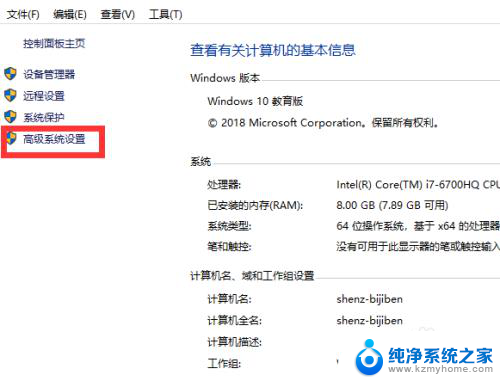电脑文件扩展名怎么不显示 Win10电脑无法显示文件后缀名怎么办
更新时间:2024-02-14 16:46:03作者:xiaoliu
在使用Windows 10电脑时,有时我们会遇到一个问题,那就是电脑文件的扩展名不显示,也就是说我们无法看到文件的后缀名。这个问题可能会给我们带来一些不便,因为在处理文件时,我们通常需要知道文件的具体类型。幸运的是解决这个问题并不复杂。下面我们将讨论一些可行的方法来解决Win10电脑无法显示文件后缀名的困扰。
方法如下:
1.鼠标双击电脑桌面【此电脑】

2.进入此电脑后,点击左上角【文件】
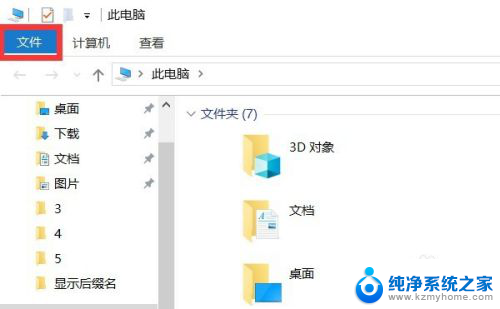
3.点击文件菜单里的【更改文件夹和搜索选项】
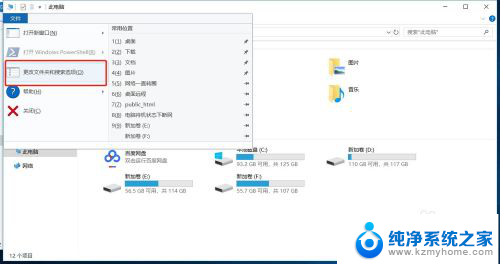
4.在文件夹选项里面,点击上方的【查看】
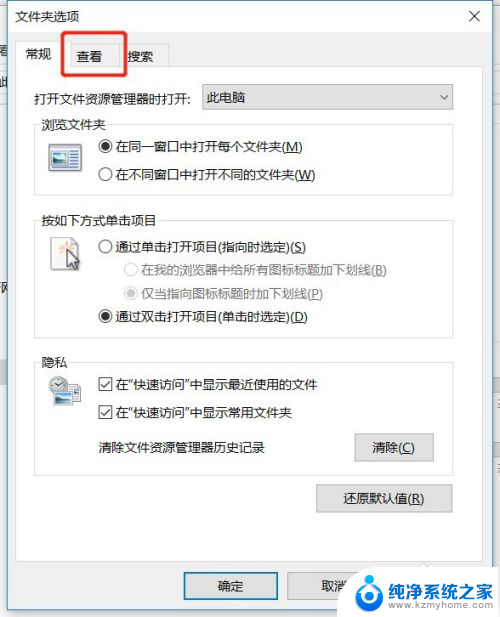
5.在查看下面的列表里面,找到【隐藏已知文件类型的扩展名】。这个复选项默认是勾选的
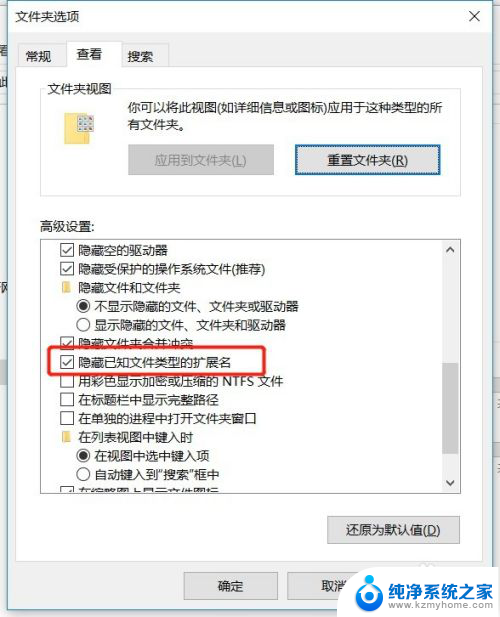
6.把【隐藏已知文件类型的扩展名】的勾选去掉,点击【确定】
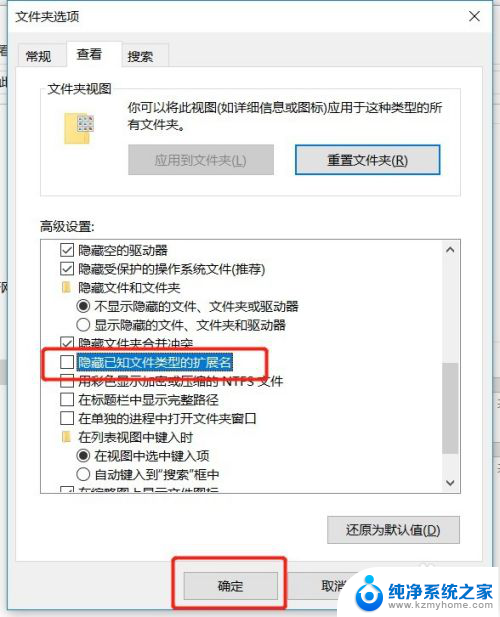
7.再查看文件时就可以看到文件的扩展名了

以上就是电脑文件扩展名为何不显示的全部内容,不熟悉的用户可以按照以上小编的方法操作,希望对大家有所帮助。